HL-L9430CDN
GYIK és hibaelhárítás |
A papír a készülék hátsó részében akadt el
Amikor a készülék vezérlőpanelje vagy a Status Monitor azt jelzi, hogy elakadás történt a készülék hátuljában, végezze el a következő lépéseket:
Ez az eljárás szándékosan magában foglalja a gép hátuljában lévő papírelakadással kapcsolatos összes kapcsolódó alkatrész nyitási és zárási eljárását. A papírelakadás típusától függően a készülék az LCD kijelzőn tájékoztatja Önt arról, hogy mely részeket kell kinyitni a papírelakadás megszüntetéséhez.
A papírelakadás megszüntetéséhez kövesse az LCD kijelzőn megjelenő utasításokat.
- Hagyja bekapcsolva a készüléket 10 percig, hogy a belső ventilátor lehűtse a készülék nagyon forró alkatrészeit.
- Nyissa ki a hátlapot.
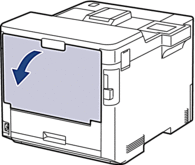
- A bal és jobb oldalon lévő, 1-essel jelölt füleket maga felé húzva oldja ki a beégető fedelét.
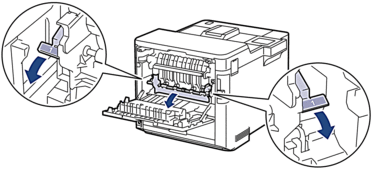
- FIGYELEM
- FORRÓ FELÜLET
A készülék belső alkatrészei nagyon forrók. Várja meg, amíg a készülék lehűl, mielőtt megérintené ezeket.
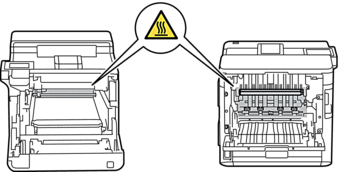
- Mindkét kézzel óvatosan húzza ki az elakadt papírt a készülékből.
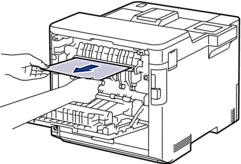
- A bal és jobb oldalon lévő, 2-essel jelölt füleket maga felé húzva oldja ki a kettes számú hátulsó fedelet (csak egyes modelleknél elérhető).
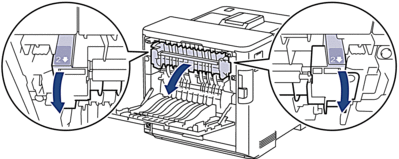
- FIGYELEM
- FORRÓ FELÜLET
A készülék belső alkatrészei nagyon forrók. Várja meg, amíg a készülék lehűl, mielőtt megérintené ezeket.
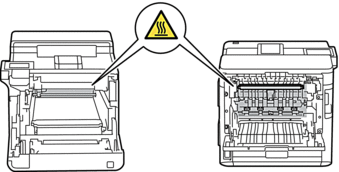
- Mindkét kézzel óvatosan húzza ki az elakadt papírt a készülékből. (csak bizonyos modellek esetén)
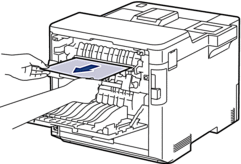
- Zárja le a kettes számú fedelet. Győződjön meg róla, hogy a bal és jobb oldali, 2-essel jelölt fülek a helyükön rögzülnek (csak bizonyos modelleknél elérhető).
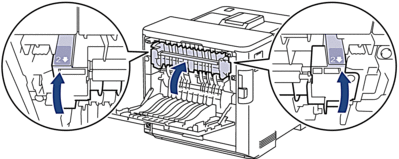
- Zárja vissza a beégető fedelét. Győződjön meg arról, hogy a bal és jobb oldalon lévő, 1-essel jelölt fülek a helyükön rögzültek.

- Zárja be a hátlapot, hogy az a zárt helyzetben rögzüljön.
